Clipübergänge – Grass Valley EDIUS Neo 2 Benutzerhandbuch
Seite 412
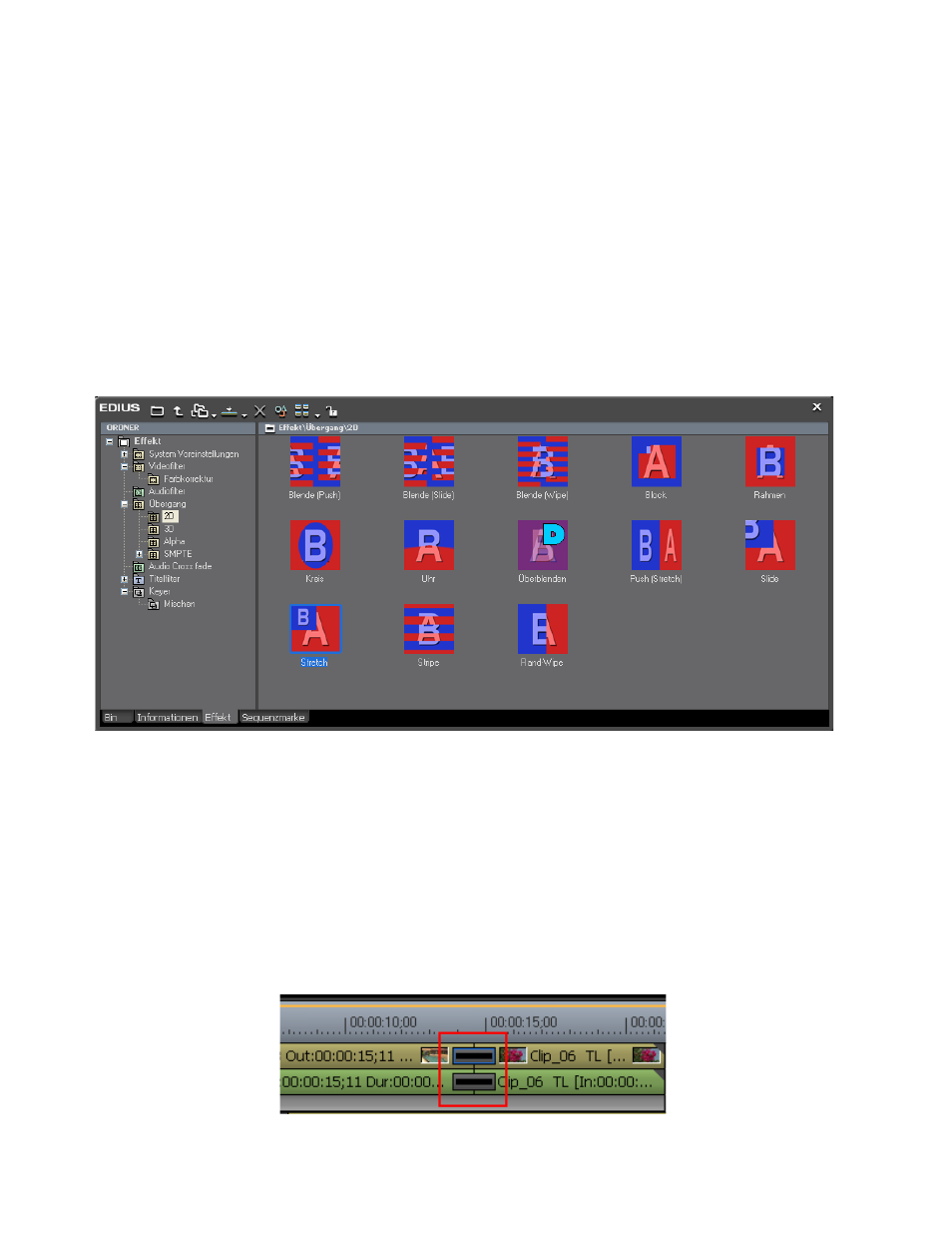
412
EDIUS Neo — Referenzhandbuch
Abschnitt 6 — Effekte und Titel
Clipübergänge
Übergänge sind Effekte, die zwischen den Clips angewendet werden,
während ein Clip endet und der nächste Clip beginnt.
So fügen Sie einen Übergang zwischen Clips hinzu:
1.
Wählen Sie in der Baumstruktur „Effekt“ der Effektpalette die Option
„Übergänge“.
2.
Wählen Sie den gewünschten Übergangstyp in der Effektansicht
(siehe
Abbildung 484
) oder in der Baumstruktur
„Effekt“>“Übergänge“, wenn die Effektansicht ausgeblendet ist.
Abbildung 484. Effektpalette – Übergänge Effektansicht
3.
Ziehen Sie den ausgewählten Übergangseffekt an den Punkt,
an dem sich die Clips in der Timeline berühren.
Die Übergangsanzeige wird zwischen den Clips hinzugefügt
(siehe
Abbildung 485
).
Hinweis: Bei Hinzufügen eines Videoübergangs wird auch die Standard-Audioüberblendung
hinzugefügt. Informationen zum Deaktivieren der automatischen Hinzufügung von
Audioüberblendungen finden Sie unter
Standardüberblendung in Übergang
Abbildung 485. Übergangsanzeige zwischen Clips